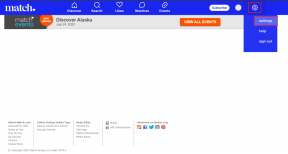يمكنك تسجيل لقطة شاشة بسهولة ومشاركتها كملف GIF عبر الإنترنت
منوعات / / February 12, 2022
تقاسم حلقات ، نقل الصور عبر الإنترنت. بصراحة ، GIF ليس أفضل تنسيق لهذا النوع من الأشياء. أنا متأكد من أنك تدرك الآن - صور GIF هي ما تراه في أهم 10 أشياء يجب أن تشعر بها إذا كنت من النوع البشري من المشاركات. ستعرف أيضًا أن صور GIF عادةً ما تكون ضبابية ومقطَّعة وليست جيدة جدًا عندما يتعلق الأمر بإعادة إنتاج الألوان بدقة.

ولكن بطريقة ما ، أصبح هو المعيار. إنه يعمل في كل مكان من متصفحات سطح المكتب إلى iPhone و Android وحتى تطبيقات مثل Flipboard. تحاول خدمات مثل Imgur وحتى Google تحسين صورة GIF ولكن اعتبارًا من الآن ، صديقنا المنقسم والبطيء والثقيل والحلقات موجود لتبقى.
إحدى الطرق لاستخدام صور GIF بشكل مثمر هي كأداة تعليمية. إنه أفضل من الصور ، فهو يستمر في التشويش ، ولا يتطلب تفاعلات (مثل الفيديو) ولا يحتوي على صوت (لذا فهو ليس مزعجًا).
صور GIF ممتعة: بصرف النظر عن الإنتاجية ، فإن صور GIF هي مجرد متعة بسيطة. تعرف على الأفضل ملحقات كروم و تطبيقات iOS للبحث عن صور GIF. أنت تستطيع إنشاء صور GIF من الصور ومقاطع الفيديو مباشرة على جهاز iPhone الخاص بك. وبالطبع هناك لوحات المفاتيح القائمة على GIF لنظام iOS 8.
حالات الاستخدام لمشاركة لقطات الشاشة بتنسيق GIF
ملفات GIF. هل هذه كلمة أم أنني توصلت إليها للتو؟ (يبدو أنني تأخرت عن الحفلة. تم استخدام النطاق gifcasts.com بالفعل ولكنه مستخدم لعرض الفراش الفاخر لسبب ما).

لا يقتصر استخدام المدونات الإرشادية مثل مدوناتنا على استخدام ملفات GIF لمساعدة المشاهدين. إنها طريقة جيدة لتظهر لشخص بعيد كيف يفعل شيئًا محددًا.
هل تحتاج إلى تبادل نقد التصميم / واجهة المستخدم؟ أظهر لهم مشكلة صور GIF. هل تحتاج إلى إظهار والدتك كيفية فتح مستند Word هذا؟ أرسل لها رابطًا بصيغة GIF. سيتم تشغيله في المتصفح - لا يلزم التنزيل.
أفضل الأدوات لتسجيل لقطات الشاشة بتنسيق GIF
الأدوات المدرجة هنا مخصصة لتسجيل لقطات الشاشة ومشاركتها على الفور كملف GIF مع شخص ما عبر الويب عبر رابط. إذا كنت تبحث عن تسجيل لقطات الشاشة بمزيد من الميزات والتحكم ، فقد تحتاج إلى التفكير في خيارات أخرى.
CloudApp

CloudApp (فقط لنظام التشغيل Mac) هي أداة رائعة حقًا لالتقاط لقطة شاشة ومشاركتها مع أي شخص على الويب. إذا كنت تقوم بتشغيل CloudApp 3 والإصدارات الأحدث ، فيمكنك القيام بذلك لتسجيل الشاشة أيضًا. اضغط على اختصار لوحة المفاتيح العامة (أو حدد الخيار من شريط القائمة) ، وحدد المنطقة على شاشتك وابدأ التسجيل.

بمجرد الانتهاء ، سيتم تحويل التسجيل الرقمي للشاشة إلى GIF وتحميله إلى حساب CloudApp الخاص بك. سيتم إرسال رابط إلى GIF إلى الحافظة الخاصة بك حتى تتمكن من لصقه في أي مكان.
إذا كان كل ما تريد القيام به هو مشاركة ملفات gifcast عبر الويب مع شخص ما ، فإن CloudApp هو أفضل وأبسط طريقة للقيام بذلك.
سجله
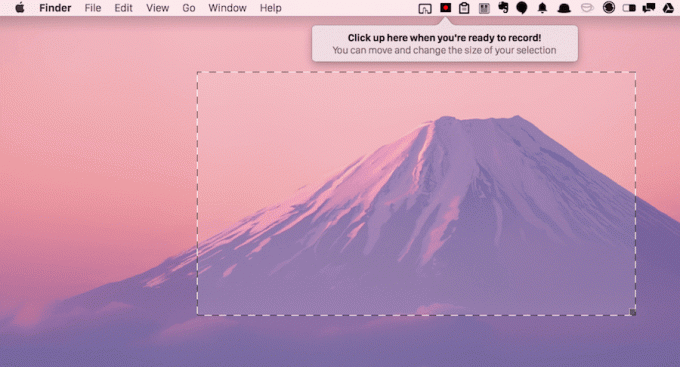
سجله هو تطبيق لتسجيل الشاشة لنظامي التشغيل Mac و Windows يأتي مع دعم GIF. باستخدام التطبيق ، يمكنك تسجيل شاشتك لمدة تصل إلى 5 دقائق (وذلك لمقاطع الفيديو). سيتم تحميل screencast على خوادم RecordIt حيث يمكنك مشاركتها في شكل فيديو وصيغة GIF.
لقد اختبرت ذلك على جهاز Mac. يمكنك بدء التسجيل بالضغط على أداة شريط القوائم ، واختيار المنطقة والنقر فوق قف زر في شريط القائمة عند الانتهاء.
سيستغرق التطبيق بعد ذلك بضع ثوانٍ لتشفير وتحميل كلٍ من الفيديو و GIF. سيصلك إشعار بعد ذلك. يمكنك النقر فوق لافتة لعرض الفيديو على الويب. يوجد أيضًا زر GIF وزر تغريدة.
ملفات Gifcast الخاصة بك
هل سجلت أي صور متحركة رائعة؟ شارك معنا في التعليقات أدناه.
آخر تحديث في 02 فبراير 2022
قد تحتوي المقالة أعلاه على روابط تابعة تساعد في دعم Guiding Tech. ومع ذلك ، فإنه لا يؤثر على نزاهة التحرير لدينا. يبقى المحتوى غير متحيز وأصيل.